
Käytettäessä Windows 11 , OS pitää mille sovelluksille avoimen mikä tiedostotyypit oletuksena. Esimerkiksi Muistio avautuu yleensä TXT-tiedostoja. Näin voit muuttaa näitä oletus tiedostokytkentöjen asetukset.
Miten löytää Oletussovellukset Valikko Asetukset
Windows 11 asetukset-sovellus tarjoaa kätevän käyttöliittymän valitsemaan tai vaihtamaan mitkä sovellukset auki joka tiedostotyypit. Löytää sen ensin, avaa Asetukset painamalla Windows + I-näppäintä. Tai voit hiiren kakkospainikkeella Käynnistä-painiketta ja valita valikosta "Asetukset".

Asetukset Valitse ”Sovellukset” sivupalkissa ja valitse ”oletussovelluksia” oikealla puolella ikkunan.

Kun olet tien päällä Oletussovellukset näytön, on olemassa useita eri tapoja muuttaa oletuksena sovelluksen asetuksissa. Käymme läpi kaksi niistä eri osissa alla.
Miten valita maksukyvyttömyysta- Tiedostotyyppi
Yksi helpoimmista tavoista muuttaa oletussovellusta kautta hakuja tiedostotyypin mukaan. Asetukset & gt; Apps & GT; Oletussovelluksia, näet tekstin ruudun ”Anna tiedoston tyyppi tai linkin tyyppi.” Osoita, että ruutuun ja kirjoita tiedoston nimi laajennus, jonka haluat yhdistää sovelluksen. Esimerkiksi ”.txt” tekstitiedostoja tai ”.jpg” JPEG-kuville.
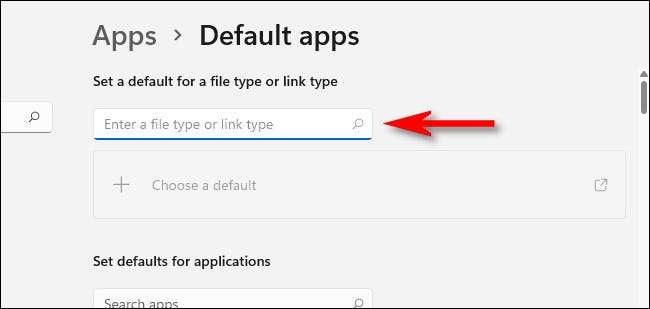
Jos kirjoitit laajennuksen jota ei ole rekisteröity, näet painike ”Valitse Default”, jonka avulla voit asettaa oletussovellusta sitä. (Jos näin on, valitse sitä, ja sinun ohjeiden samankaltaisia kuin alla.)
Jos kirjoitit tunnetun tiedostotyyppi, näet sovelluksen että tiedostotunniste liittyy tällä hetkellä vain alle tekstikenttään. Jos haluat muuttaa yhdistyksen klikkaamalla sovellusta avautuvaan.
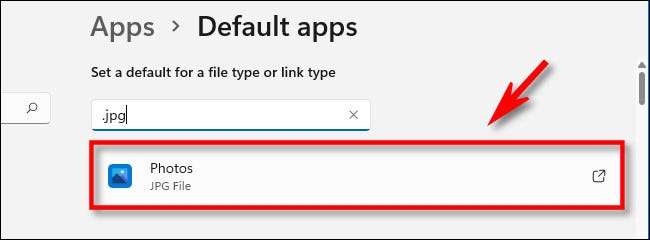
Pop-up kysyy ”Miten haluat avata [laajennus] tiedostoja tästä lähtien?”, Jossa [laajennus] on tyypin pääte, joka olet työskennellyt, esimerkiksi .txt tai .jpg. Luettelossa sovellukset alla valitse sovellus, jota haluat käyttää, ja valitse sitten OK.
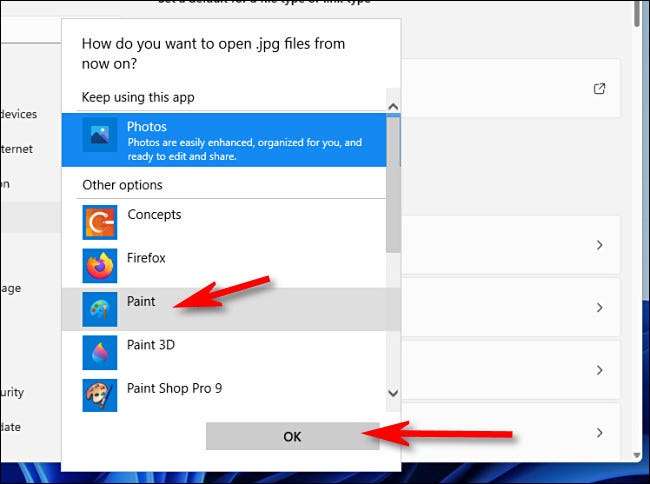
Tästä lähtien, tiedostotyypin, että olet juuri muokattu avautuu sovelluksen valitsemaasi. Voit vaihtaa sen takaisin milloin tahansa Asetukset & gt; Apps & GT; Oletussovelluksia.
Miten valita maksukyvyttömyysta- App
Voit myös vaihtaa tiedostokytkentöjä sovelluskohtaisesti. On Oletussovellukset näytön, näet luettelon asennetuista sovelluksista. Etsi sovellus, jonka haluat muuttaa oletusasetuksia (tai etsi se tekstikenttään) ja valitse se. Käytämme Kuvat esimerkkinä.
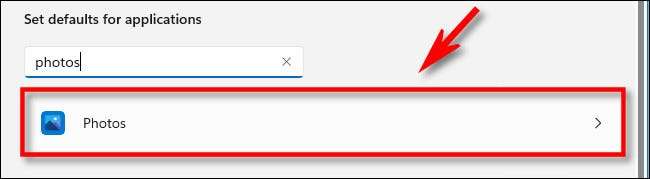
Yksityiskohdista seuloa sovellus, jonka valitsit, selaa alaspäin ja valitse tiedostotyyppi, jonka haluat yhdistää eri ohjelmaa.
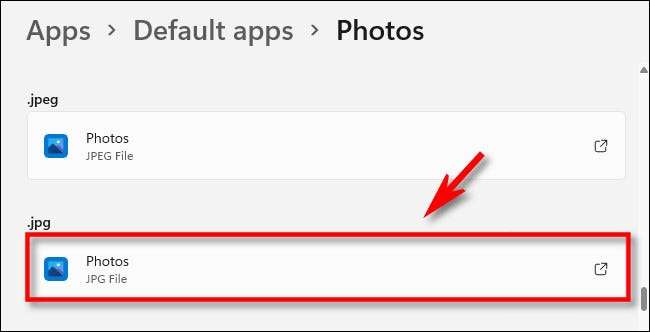
Kun asennusohjelma kysyy mihin ohjelmaan haluat avata tiedoston, selaa luetteloa, valitse sovellus, jonka haluat käyttää, ja sitten ”OK”.

Tämän jälkeen tiedosto yhdistys muuttuu. Toista haluttu korjata kaiken ylös, kuinka pidät siitä.
Tiedostokytkentöjen muuttaminen avaamalla tiedoston
Lopuksi voit myös muuttaa oletuksena tiedostokytkentöjä kun avaat tiedoston. Ensinnäkin etsi tiedostoksi, jonka haluat uudelleen yhdistyä uusi ohjelma työpöydällä tai Tiedoston Explorer . Hiiren kakkospainikkeella tiedostoa ja valitse ”Avaa” ja sitten ”Valitse toinen ohjelma” valikosta.
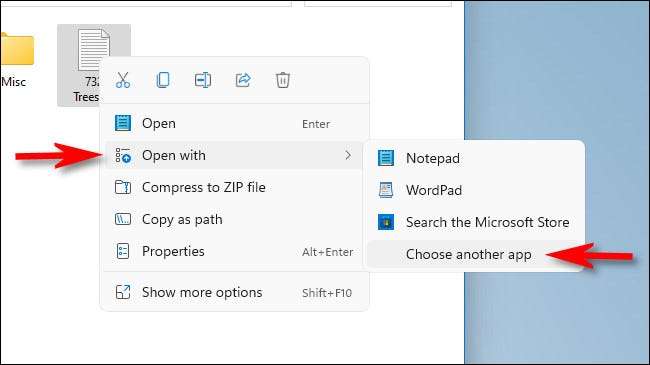
Valikossa avautuvassa valitse sovellus, jonka haluat aina avata tämän tiedostotyypin kanssa. Sitten valintaruutu vieressä ”Käytä aina tätä sovellusta avata [laajennus] tiedostot.” Sitten klikkaa ”OK”.
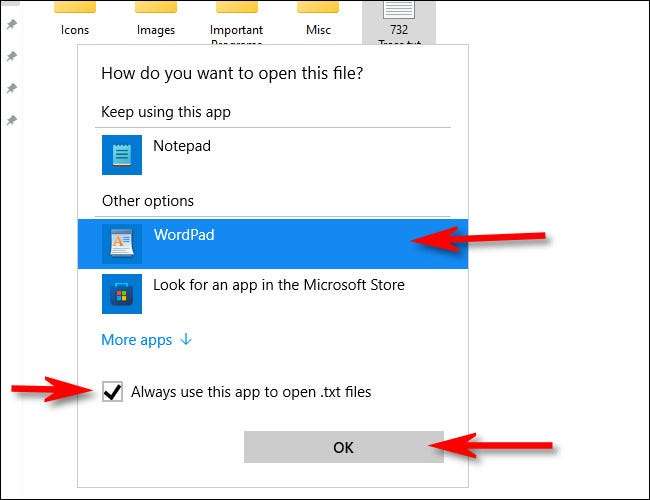
Ja se on se. Tästä lähtien, kun kaksoisnapsautat tiedostotyyppin tiedostoselaimesta tai työpöydällä, se on aina avoinna app että olet valinnut. Onnea!
Liittyvät: Tässä on mitä Windows 11: n uusi tiedoston Explorer näyttää







